常见的gif格式动画图片是怎么制作的呢,现在给大家讲解一种方法通过录制屏幕然后转化为gif格式动画图片,可以通过此方法创立演示教程或操作指南等,也可以将自己喜欢的视频制作成gif动......
2021-09-19 401 Camtasia录屏软件 制作gif文件
旅行时,除了要欣赏当地的美丽风景、享受当地美食外,当然还要将旅行中的各种小细节记录下来。以前我们可能更多地使用相机拍照,现在呢,越来越多的人采用视频拍摄的方式制作Vlog。这种兼具影像与叙事的视频表现方式受到越来越多人的喜爱。
Camtasia(Windows系统)微课录制软件是一款集合录制与编辑的视频编辑器,其直观的输出结果以及友好的操作界面深受各种视频制作人士的喜爱。这次小编就运用Camtasia教程录制软件给大家演示如何制作Vlog。
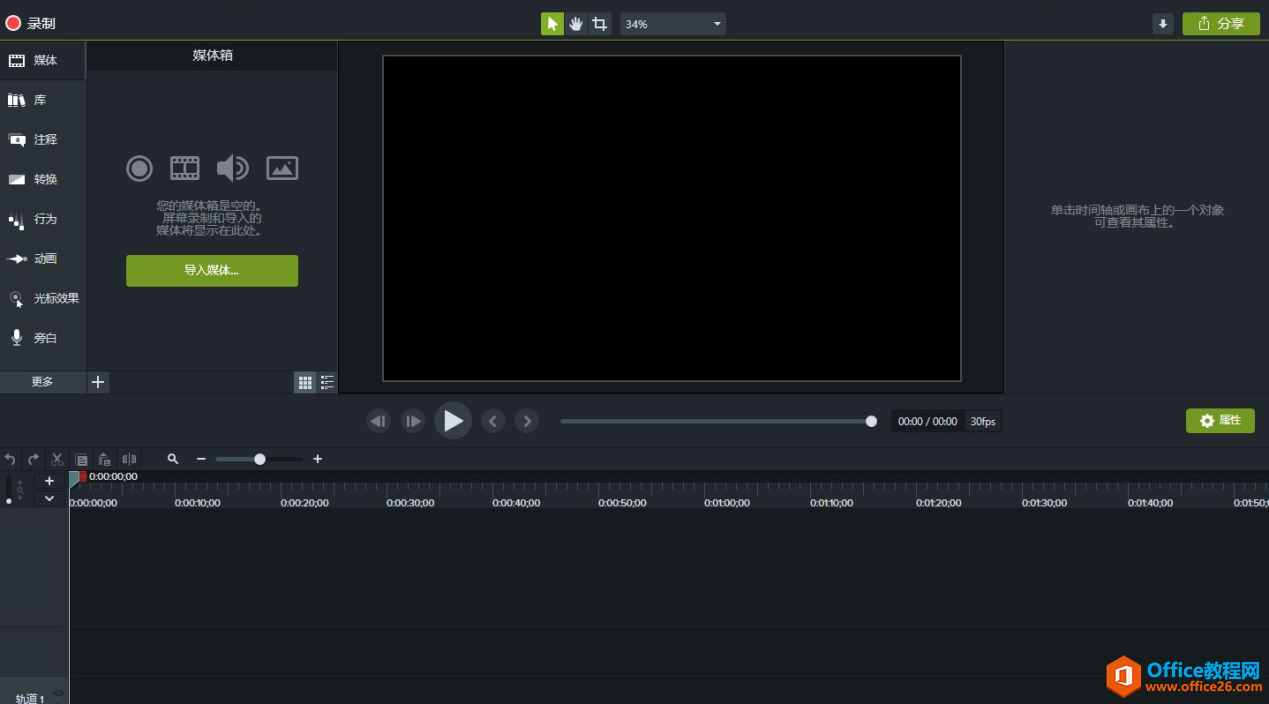
第一步、 导入素材
在旅途中拍摄的视频可以作为素材导入到Camtasia教程录制软件中。首先在软件里新建一个项目,然后在“文件”中选择导入媒体,将拍摄好的视频依次导入到软件中。
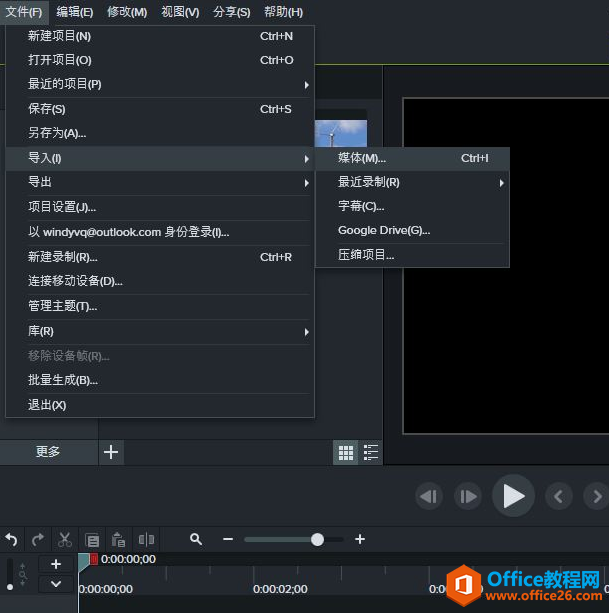
第二步、 添加片头
为了让视频的开头更加美观,我们可以使用Camtasia教程录制软件自带的片头模板。单击左边工具栏的库工具,在文件夹中找到“片头”,就可以看到软件提供的各种模板工具。依次点击模板,可以预览模板的视觉效果。
如果想要编辑片头中的文字,只要双击模板中的文字框,即可进入文字编辑模式,配合使用右边的属性面板,还可以对文字风格进行更改。
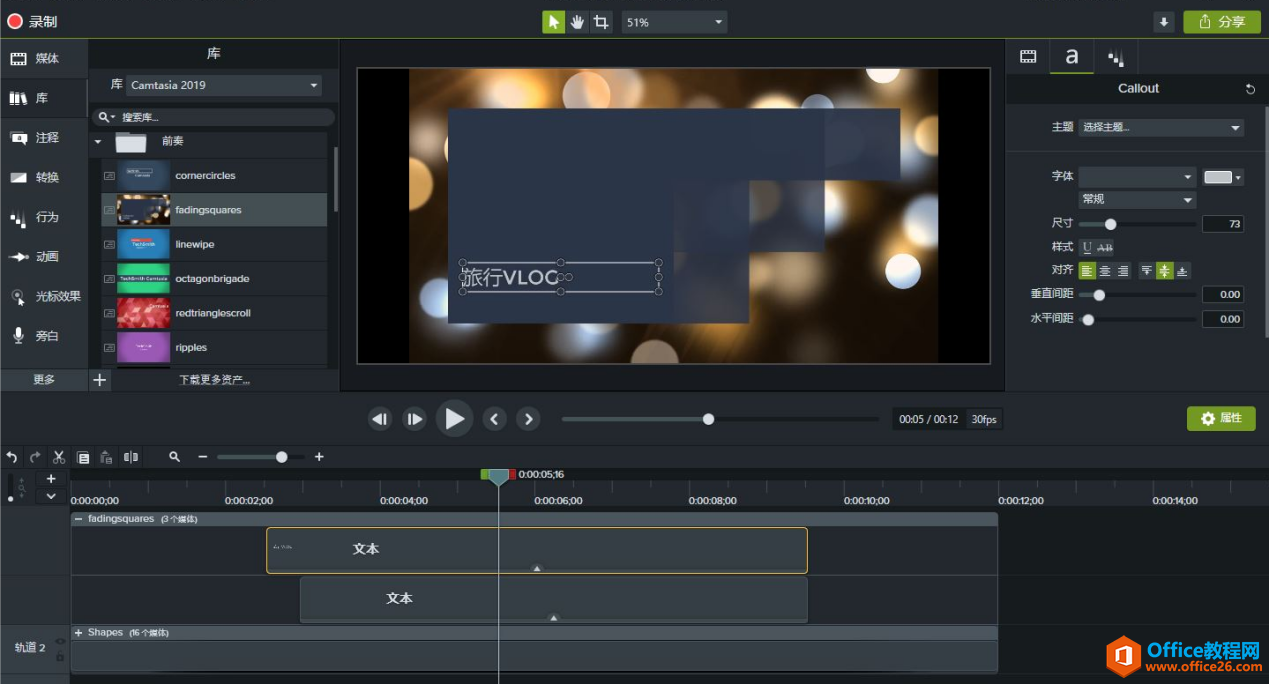
第三步、 降噪处理
我们在旅游时录制的视频往往会存在着一些杂音,比如周边的汽车声、说话声等。这些声音有时会影响到被录制者的声音,致使观赏者无法听清视频中说话人讲话的内容。
这时,我们就可以使用软件中的“去噪”功能来减少杂音的影响。单击左边工具栏中的“音效”,并在其工具列表中选择“去噪”功能即可减少杂音。
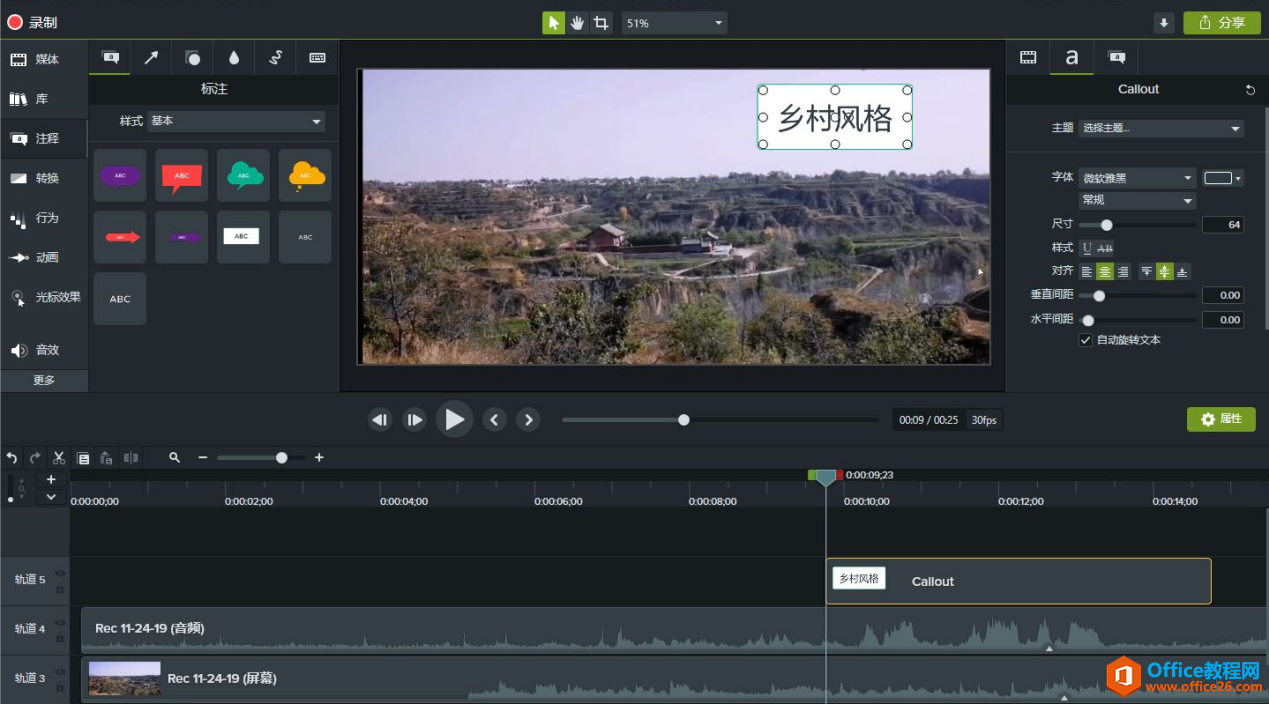
第四步、 添加注释
我们拍摄的旅游风景可能有很多处,观赏者不一定能一一分辨出来。此时,我们就可以使用工具栏中的“注释”功能为每个场景添加注释,让视频中的风景点更加明确。
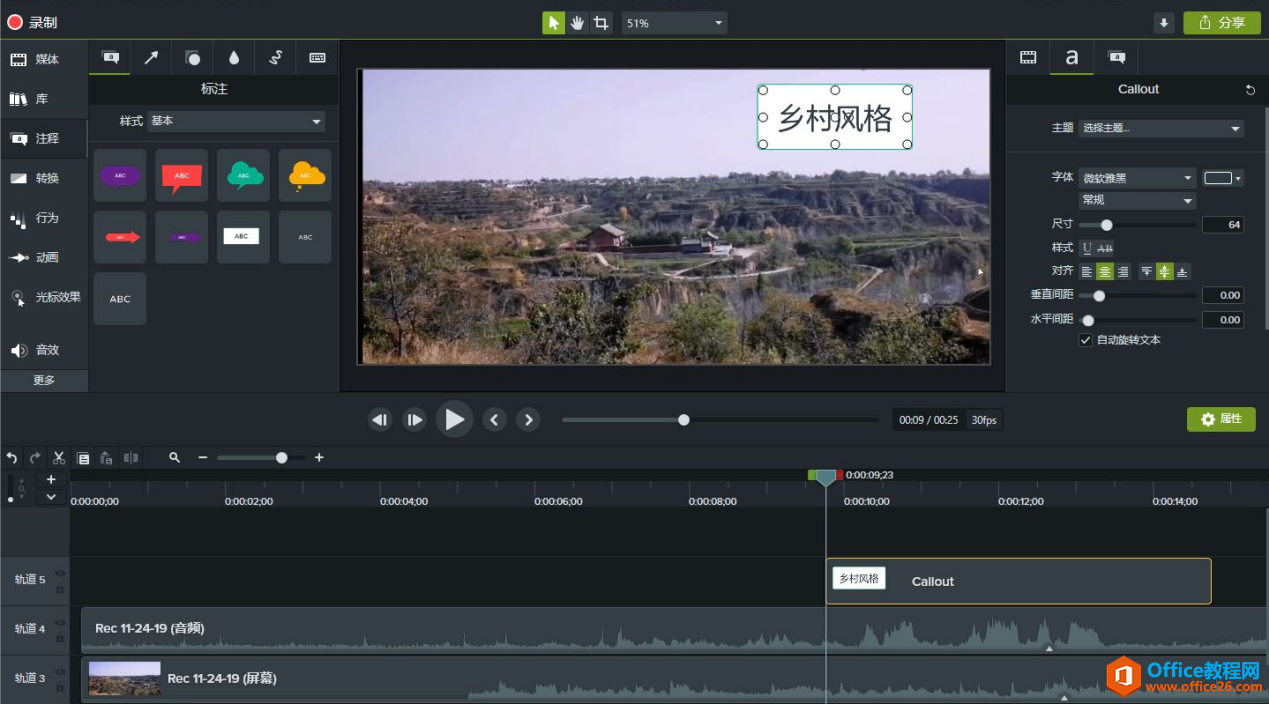
Camtasia教程录制软件不仅可以用来进行Vlog等视频编辑,还可以用来录制微课、课件等。其强大的录制功能,既可以全屏录制,也可以自定义尺寸录制。其录制的对象可以是桌面程序,也可以是电脑摄像头拍摄的视频。总的来说,Camtasia是一款集录制、编辑为一体的多功能视频编辑软件。
标签: 如何运用Camtasia旅行Vlog轻松Get旅行时
相关文章

常见的gif格式动画图片是怎么制作的呢,现在给大家讲解一种方法通过录制屏幕然后转化为gif格式动画图片,可以通过此方法创立演示教程或操作指南等,也可以将自己喜欢的视频制作成gif动......
2021-09-19 401 Camtasia录屏软件 制作gif文件

今天小编带大家了解一下如何利用Camtasia软件获取清晰的屏幕视频。1.屏幕视频在缩放时会丢失质量缩放是拉伸或缩小屏幕录制以将其显示为与原始录制大小不同的大小。这会导致屏幕视频快......
2021-09-18 330 Camtasia获得清晰的屏幕视频